小米手机重装系统快速
- 时间:2023年10月11日 16:45:05 来源:魔法猪系统重装大师官网 人气:17506
小米手机重装系统的操作是什么?现在有很多人在使用小米手机,有些新用户不知道怎么重装系统,为了解决大家的需求,接下来小编就给大家介绍一下具体的操作步骤。
工具/原料:
系统版本:MIUI12.5.7
品牌型号:小米手机
方法/步骤:
方法一:在官网下载后进行重装
1、小米手机重装系统操作,小米手机重装系统首先进入手机设置,点击我的设备。

2、然后进入界面,点击MIUI版本。

3、进入界面后,点击下载最新完整包即可安装。

方法二:小米手机本机恢复出厂设置
1、首先我们转换到手机桌面第一页,下拉顶部的屏幕打开控制中心。

2、然后在控制中心界面选择右上角的小齿轮按钮打开设置中心。
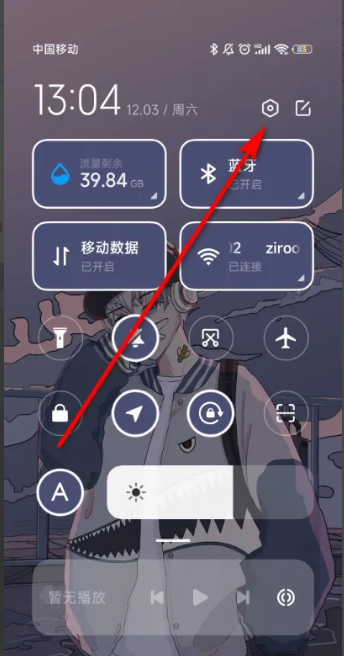
3、在系统设置中心下拉页面,我们找到更多设置选项,点击进入。

4、在更多设置界面滑动屏幕到最下方,我们选择最后一项恢复出厂设置。
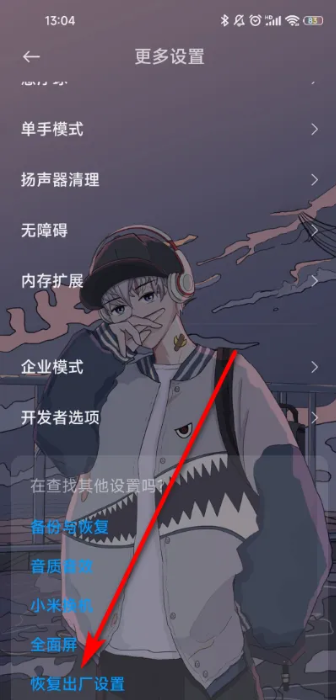
5、在恢复出厂设置界面点击底部的清除所有数据,耐心等待数据删除完毕重启手机即可恢复出厂系统。
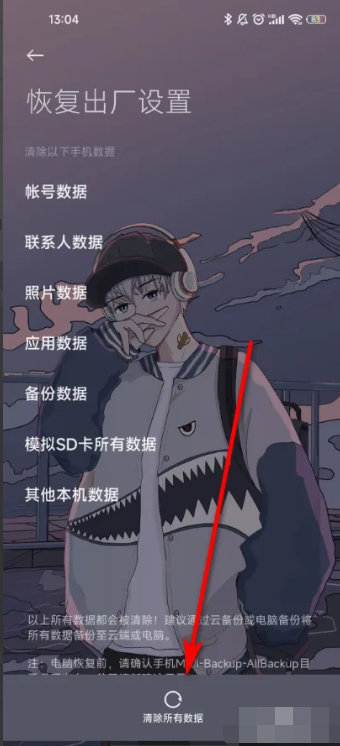
知识拓展:
说到小米手机,小米手机是目前最受大家欢迎的手机之一,那么下面小编就给大家讲解下关于小米手机的小知识,比如,小米手机怎么投屏到电脑上。
方法/步骤:
方法:使用Windows10系统电脑操作
1、首先我们在Windows10系统桌面,点击桌面左下角的“开始”按钮,随后点击“设置”。

2、然后在设置窗口中,点击“系统”图标。

3、接着我们点击左侧边栏的“投影到这台电脑”选项。

4、接着在右侧窗口中点击“当你同意时,Windows电脑和手机可以投影到这台电脑”下拉菜单,选择“所有位置都可用”选项。

5、接下来我们到手机上操作。首先需要手机与电脑保持在同一个Wifi下。随后在手机上打开“设置”。

6、然后我们在打开的手机设置页面中,点击“更多选择方式”。

7、随后我们点击“无线显示”菜单项。

8、然后接着使“开启无线显示”处于打开状态。

9、这时,我们就可以在手机上看到电脑的名称了,点击电脑名称。

10、此时电脑屏幕右下角会显示出是否允许手机在此处投影的提示,我们点击“是”按钮即可。

11、最后在电脑屏幕上就会显示出手机屏幕的内容啦。

总结:
以上就是小编给大家带来的关于小米手机怎么重装系统的方法,还讲解了这款手机怎么投屏到电脑的方法,希望能帮助到大家。
小米手机重装系统,小米手机重装系统操作,小米手机重装系统详解








